Alat dan Fitur untuk Menghilangkan Garis Bawah Merah
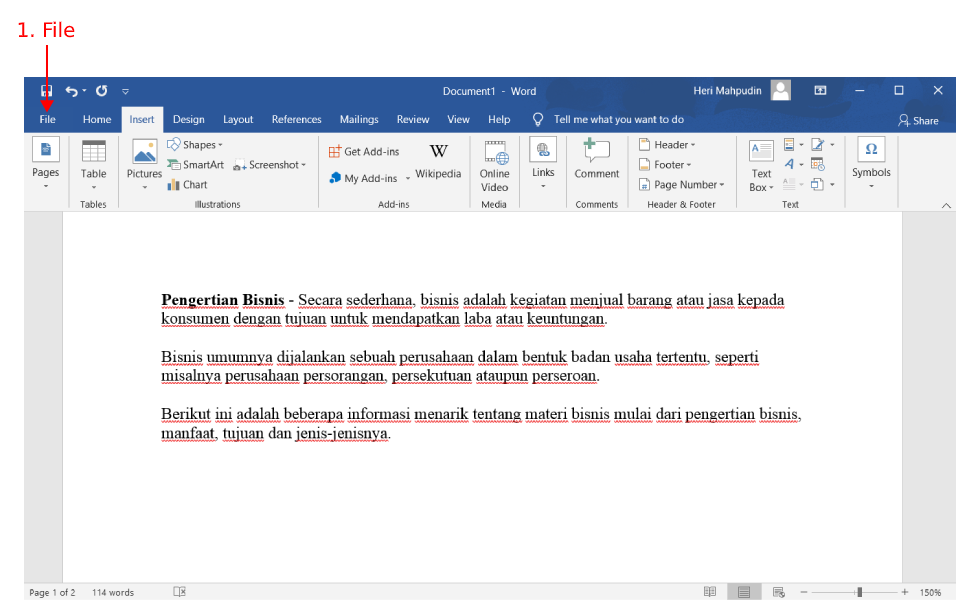
Untuk menghilangkan garis bawah merah pada Microsoft Word, terdapat beberapa alat dan fitur yang dapat digunakan. Berikut adalah penjelasannya:
Tata Bahasa dan Ejaan
- Gunakan fitur “Tata Bahasa dan Ejaan” untuk memeriksa kesalahan tata bahasa dan ejaan.
- Klik kanan pada kata yang digarisbawahi dan pilih “Tata Bahasa dan Ejaan”.
- Pilih saran yang tepat untuk mengoreksi kesalahan.
Kamus Kustom
- Buat kamus kustom untuk menambahkan kata-kata yang sering digunakan tetapi tidak dikenali oleh Word.
- Buka “Opsi” > “Pemeriksaan” > “Kamus Kustom”.
- Tambahkan kata-kata yang ingin Anda tambahkan ke kamus.
Opsi Pemeriksaan
- Sesuaikan opsi pemeriksaan untuk mengabaikan kata-kata yang digarisbawahi karena alasan tertentu.
- Buka “Opsi” > “Pemeriksaan” > “Opsi Pemeriksaan”.
- Pilih tab “Ejaan” dan hapus centang pada opsi yang tidak ingin Anda gunakan.
Pemecahan Masalah Lanjutan
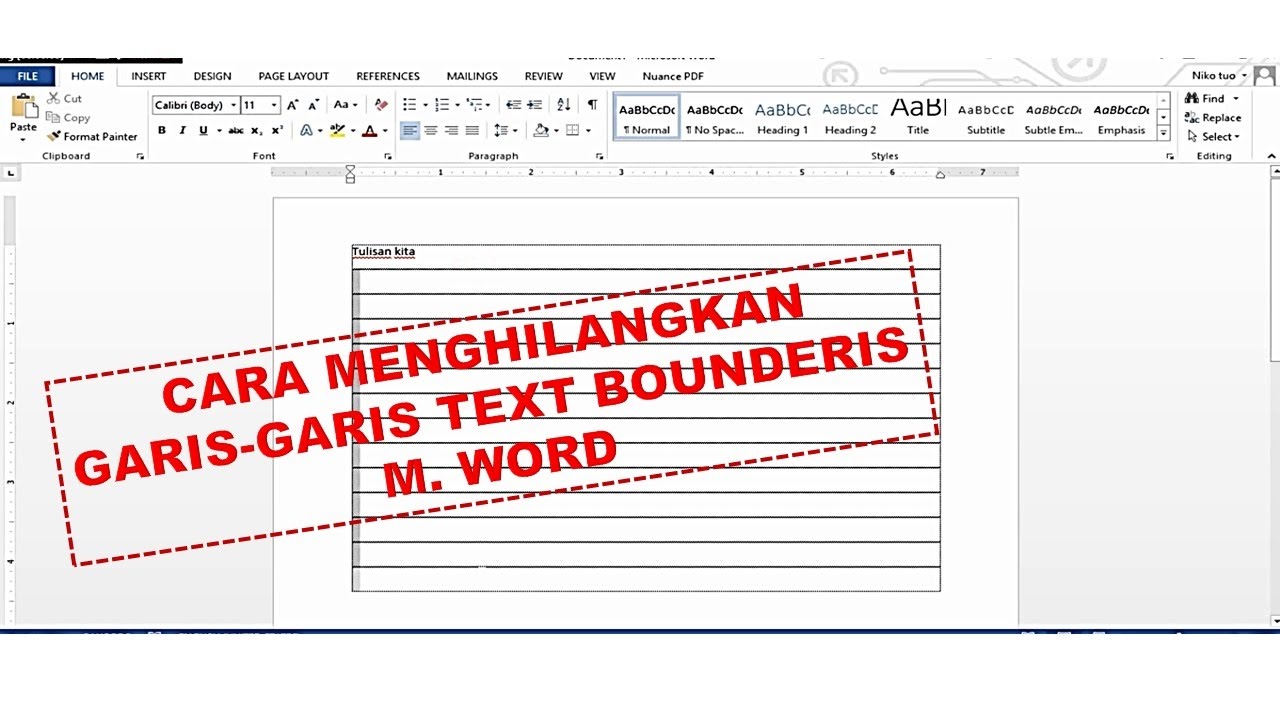
Jika Anda masih mengalami masalah dengan garis bawah merah, berikut adalah beberapa solusi untuk masalah umum:
Tidak dapat menghilangkan garis bawah merah dari teks yang benar.
- Pastikan bahasa yang dipilih pada Word sudah sesuai dengan bahasa teks yang diketik.
- Tambahkan teks ke kamus khusus jika kata tersebut memang benar.
- Matikan pemeriksaan ejaan dan tata bahasa untuk teks yang tidak ingin diperiksa.
Garis bawah merah muncul kembali setelah dihapus.
- Tutup dan buka kembali dokumen Word.
- Perbarui Microsoft Word ke versi terbaru.
- Nonaktifkan lalu aktifkan kembali pemeriksaan ejaan dan tata bahasa.
Sumber Daya Tambahan
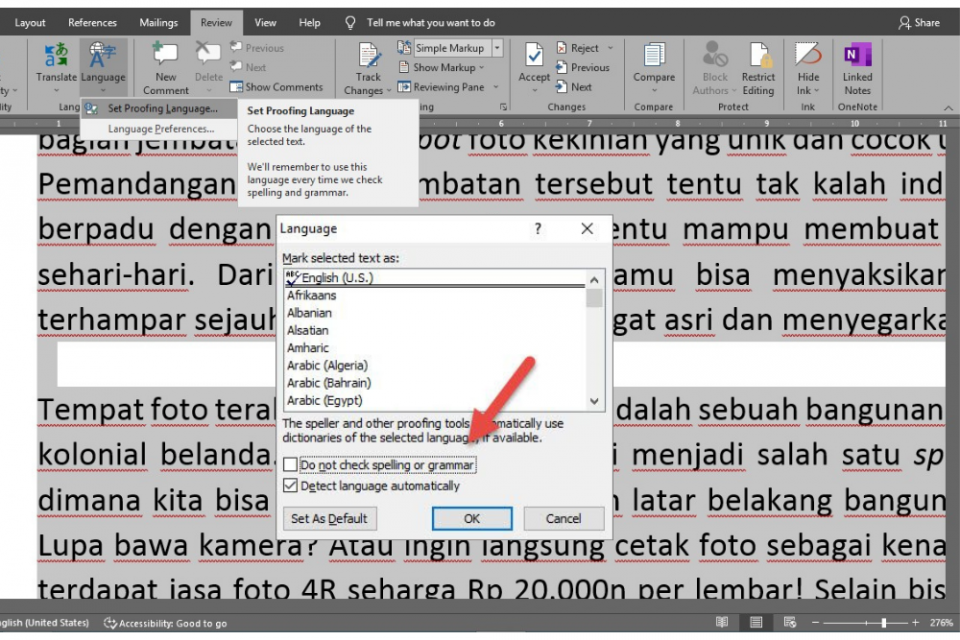
Jika Anda ingin mempelajari lebih lanjut tentang menghilangkan garis bawah merah di Word, ada beberapa sumber daya tambahan yang dapat membantu Anda.
Sumber daya ini meliputi artikel, tutorial, dan forum yang menyediakan informasi mendalam tentang cara mengatasi masalah ini dan meningkatkan keterampilan Anda dalam menggunakan Word.
Artikel Terkait
- Cara Menghilangkan Garis Bawah Merah di Microsoft Word
- Panduan Langkah demi Langkah untuk Menghapus Garis Bawah Merah di Word
- Cara Menonaktifkan Pemeriksaan Ejaan dan Tata Bahasa di Word
Tutorial
- Tutorial Video: Menghilangkan Garis Bawah Merah di Word
- Panduan Interaktif: Cara Mengatasi Garis Bawah Merah di Word
- Lokakarya Online: Menghilangkan Garis Bawah Merah di Word







